
















Այժմ առավել հանգամանորեն ծանոթանանք աղյուսակի բաղադրիչների հետ կապված աշխատանքին: Նախ` սովորենք նշել աղյուսակի բաղադրիչները կազմող դաշտերն ու գրառումները:
Աղյուսակի որևէ դաշտ նշելու համար անհրաժեշտ է մկնիկի ցուցիչը տեղադրել համապատասխան դաշտի անվան վրա և, երբ ցուցիչը կձևափոխվի սլաքի, սեղմել ձախ սեղմակը:
Աղյուսակի որևէ գրառում նշելու համար անհրաժեշտ է մկնիկի ցուցիչը տեղադրել գրառման ձախ եզրային վանդակի վրա և, երբ ցուցիչը կձևափոխվի սլաքի, սեղմել ձախ սեղմակը:
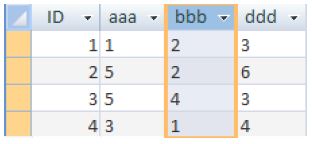
Նշված դաշտով աղյուսակ
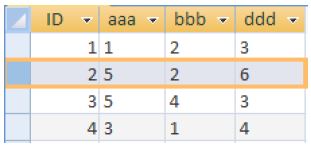
Նշված գրառումով աղյուսակ
Աղյուսակի նշված գրառումը կամ դաշտը կարելի է պատճենել, տեղափոխել, հեռացնել \(Home\) ներդիրի \(Clipboard\)խմբի գործիքների վահանակի  ,
,  և
և  գործիքների օգնությամբ, ինչպես նաև նշված դաշտի կամ գրառման վրա մկնիկի աջ սեղմակով բացված ենթատեքստային մենյուի համապատասխան հրամաններով:
գործիքների օգնությամբ, ինչպես նաև նշված դաշտի կամ գրառման վրա մկնիկի աջ սեղմակով բացված ենթատեքստային մենյուի համապատասխան հրամաններով:
 ,
,  և
և  գործիքների օգնությամբ, ինչպես նաև նշված դաշտի կամ գրառման վրա մկնիկի աջ սեղմակով բացված ենթատեքստային մենյուի համապատասխան հրամաններով:
գործիքների օգնությամբ, ինչպես նաև նշված դաշտի կամ գրառման վրա մկնիկի աջ սեղմակով բացված ենթատեքստային մենյուի համապատասխան հրամաններով:Աղյուսակի դաշտն անվանափոխելու համար անհրաժեշտ է.
o մկնիկի ցուցիչը տեղադրել դաշտի անվան վրա և սեղմել աջ սեղմակը,
o բացված ենթատեքստային մենյուից ընտրել \(Rename\ Column\) հրամանը,
o առկա անվան փոխարեն ներմուծել նորը:
Աղյուսակում նոր դաշտ ավելացնելու համար անհրաժեշտ է.
o մկնիկի ցուցիչը տեղադրել այն դաշտի անվան վրա, որին պետք է նախորդի ավելացվող դաշտն ու սեղմել աջ սեղմակը,
o բացված ենթատեքստային մենյուից ընտրել \(Insert\ Column\) հրամանը:
o բացված ենթատեքստային մենյուից ընտրել \(Insert\ Column\) հրամանը:
Աղյուսակից դաշտ հեռացնելու համար անհրաժեշտ է.
o մկնիկի ցուցիչը տեղադրել հեռացման ենթակա դաշտի անվան վրա ու սեղմել աջ սեղմակը,
o բացված ենթատեքստային մենյուից ընտրել \(Delete\ Column\) հրամանը:
Աղյուսակի դաշտը թաքցնելու համար անհրաժեշտ է.
o մկնիկի ցուցիչը տեղադրել տվյալ դաշտի անվան վրա ու սեղմել աջ սեղմակը,
o բացված ենթատեքստային մենյուից ընտրել \(Hide\ Columns\) հրամանը:
Աղյուսակի թաքցված դաշտը տեսանելի դարձնելու համար անհրաժեշտ է.
o մկնիկի ցուցիչը տեղադրել դաշտերից որևէ մեկի անվան վրա ու սեղմել աջ սեղմակը,
o բացված ենթատեքստային մենյուից ընտրել \(Unhide\ Columns\) հրամանը,
o բերված պատուհանում (նկ. 8.15) ընտրել անհրաժեշտ դաշտն ու սեղմել \(Close\) կոճակը:
Աղյուսակի թվային տիպի դաշտի պարունակությունն ըստ աճման կամ նվազման կարգավորելու համար անհրաժեշտ է.
o մկնիկի ցուցիչը տեղադրել տվյալ դաշտի որևէ բջիջի վրա ու սեղմել աջ սեղմակը,
o բացված ենթատեքստային մենյուից ըստ աճման կարգավորելու նպատակով ընտրել
 (\(Sort\ A\ to\ Z\)) հրամանը, իսկ նվազման կարգով դասավորելու նպատակով`
(\(Sort\ A\ to\ Z\)) հրամանը, իսկ նվազման կարգով դասավորելու նպատակով`  (\(Sort\ Z\ to\ A\)) հրամանը:
(\(Sort\ Z\ to\ A\)) հրամանը: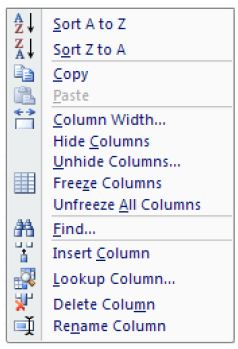
Դաշտին առնչվող ենթատեքստային մենյու
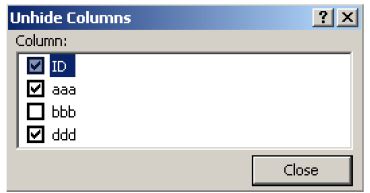
Թաքցված դաշտերից անհրաժեշտը ցուցադրելու վահանակ
Ուշադրություն
Դաշտի հետ գործողություններ կարելի է կատարել նաև Datasheet ներդիրի Fields&Columns խմբի համապատասխան գործիքներով: